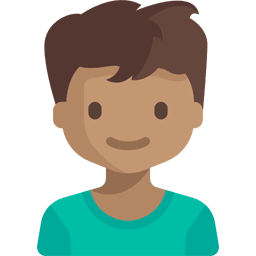Radio button
You can customize radio buttons by combining different colors and sizes. See the basic example bellow:
You also can use
input[type=checkbox] to create your radio button component.Colors
The radio button styles follow the contextual bootstrap colors.
Sizes
Add .radio-sm for smaller radio buttons or .radio-lg for larger.
Disabled state
When adding the disabled boolean attribute to the input element, the appearance changes to reflect this state.